Pixel-begivenheden bragte os de nye telefoner i Pixel 9-serien, og en af funktionerne, eller rettere app, der har overrasket brugerne, er Pixel Screenshots-appen. Mens vi tager flere skærmbilleder, nogle af dem ved et uheld, er det en udfordring at finde de rigtige skærmbilleder med de rigtige detaljer. Google ønsker at gøre det nemt at finde skærmbilleder med Pixel Screenshots-appen. Her er hvad vi fandt efter at have brugt det en hel dag.
Understøttede enheder
I skrivende stund i august 2024 er Pixel Screenshots-appen kun tilgængelig på Pixel 9-serien. Mens appen vises i Google Play Butik , kunne jeg ikke downloade den på min Pixel 8 Pro, så jeg sideloadede den på Pixel 8 Pro. Desværre virkede det heller ikke, fordi Pixel Screenshots kræver Gemini Nano multimodalitet, som kun er tilgængelig på Pixel 9-serien.
Kommer det til andre Android-telefoner, da Gemini er tilgængeligt på dem? Det tvivler jeg på. Google navngav appen Pixel Screenshots i stedet for Google Screenshots eller bare Screenshots. Den er eksklusiv for smartphones i Pixel 9-serien indtil videre. Vil du købe en Pixel 9-serie telefon til denne app? Fortæl os det på X (Twitter).
Sådan fungerer Pixel-skærmbilleder
Alt, hvad du ser på din skærm, som du vil gemme eller blive mindet om i fremtiden, tag et skærmbillede, og din telefon gemmer det i Pixel Screenshots. Gemini vil bruge AI-magi (al AI-bearbejdning sker på enheden) til at scanne skærmbillederne for information og oprette en beskrivelse i farten. Du kan derefter søge efter disse oplysninger ved hjælp af enten tekst (søgelinje) eller stemme (mikrofonikon).
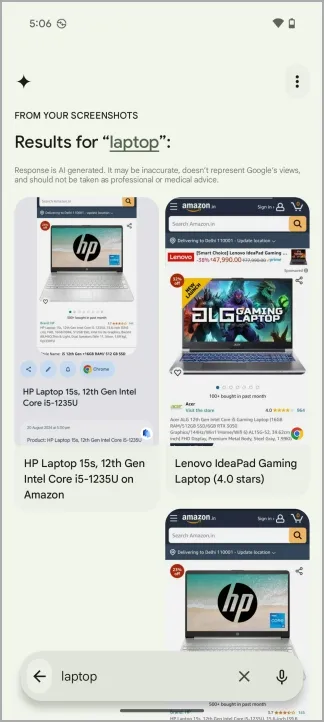
Søgning har altid været Googles styrke, og du kan forvente, at det fungerer fint. Du kan søge i skærmbilleder ved at beskrive tingene på billedet, bruge AI-genererede beskrivelser og tage noter. Det meste af tiden fungerede det fint, men nogle gange gav det ikke-relaterede resultater.
Skærmbilleder, du får på tredjepartsapps som WhatsApp, Telegram eller andre beskedapps, vises dog ikke i Pixel Screenshots med det samme. Du bliver nødt til at tilføje dem. Der er to måder at tilføje dem på:
- Tag et skærmbillede af skærmbilledet på din Pixel 9-telefon, og det vises i Pixel Screenshots-appen.
- Åbn Pixel Screenshots-appen, og tryk på + -knappen for enten at bruge Kamera-appen til at tage et billede eller åbne Galleri for at tilføje et skærmbillede/billede.
- Appen kan kun behandle 15 skærmbilleder dagligt på egen hånd. Derefter skal du trykke på knappen Behandle nu for at behandle skærmbillederne og oprette en AI-oversigt over vigtig information.

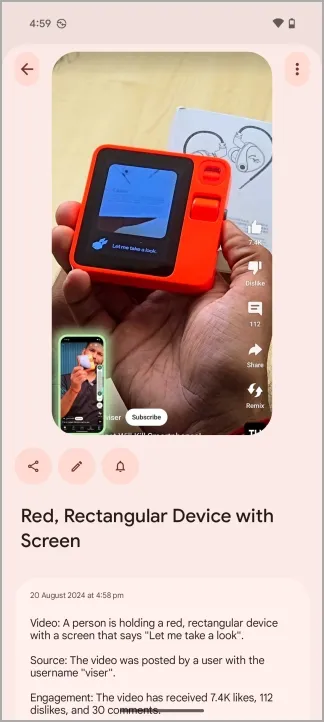
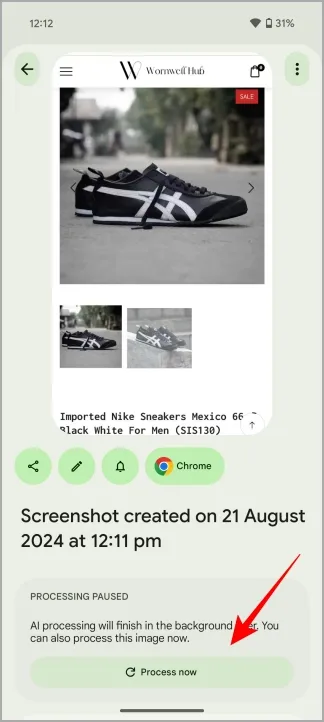
Links til apps og websteder
Jeg kan godt lide den del, hvor funktionen virkelig gør Pixel Screenshots nyttige. Lad os sige, at du søger på Amazon efter en ny bærbar computer, og du har taget skærmbilleder af modeller, som du vil sammenligne eller genoverveje senere. Du vil bemærke, at hvert skærmbillede viser et lille ikon for den app, hvor du tog skærmbilledet.
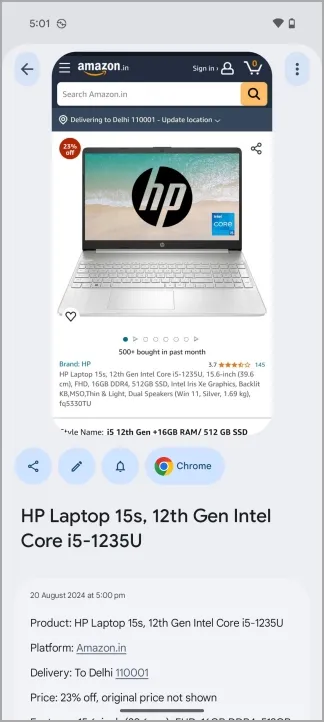

Det tilføjer også links til den respektive app. Så når du trykker på app-ikonet inde i skærmbilledet, åbner det den side. Jeg brugte Chrome til at gennemse Amazon, og Pixel Screenshots åbnede produktsiden på Chrome med et enkelt tryk. På samme måde gemte jeg et skærmbillede af TechWiser-kontorets placering i Google Maps, og jeg blev ført direkte til den adresse i Maps senere (jeg sørgede for at lukke Google Maps, før jeg trykkede på ikonet i Pixel Screenshots).

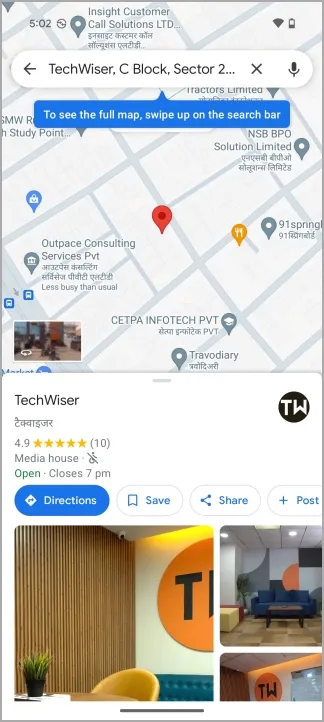
AI beskrivelser og noter
Jeg var lidt skuffet over dette, selvom det er et løseligt problem og vil blive rettet, efterhånden som AI bliver bedre med tiden. Gemini opretter en AI-genereret beskrivelse af skærmbilledet med vigtige detaljer som dato, pris, klokkeslæt, specifikationer osv. Så i mit tilfælde skabte den en beskrivelse af den bærbare computer. Det var dog forkert og nogle gange helt forkert.
Heldigvis gemmer den links til appen eller websiden. Men ikke alle skærmbilleder, vi tager, vil have links til apps og sider.
I eksemplet nedenfor tog jeg et skærmbillede af en Acer bærbar computer, men beskrivelsen taler om Lenovo, fordi der er en lille annonce øverst for en Lenovo-model.
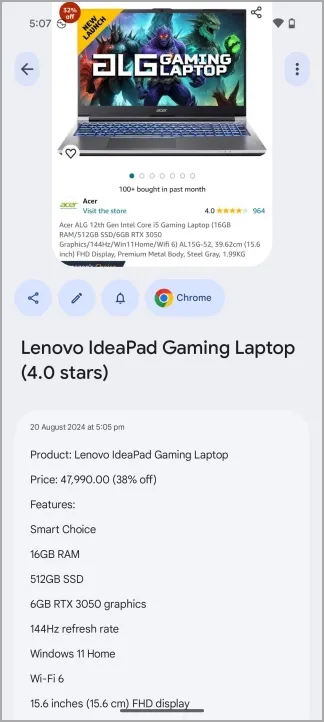
Der er heller ingen måde at redigere den AI-genererede beskrivelse på. Derfor note-funktionen til at tilføje dine tanker, hvilket er nyttigt. Du kan også søge efter skærmbilleder efter indholdet af noten. Jeg håbede, at jeg kunne redigere den beskrivelse eller måske genskabe den.
Auto-foreslå yderligere handlinger
Denne er endnu en cool Pixel Screenshots-funktion. Appen foreslår automatisk handlinger baseret på det skærmbillede, du har taget. Det er jo (kunstig) intelligens.
Vælg et skærmbillede, og du vil se en mulighed for at indstille en påmindelse. Når dagen og tidspunktet kommer, får du besked. Du kan også se alle de påmindelser, der forfalder i dag, og som er på vej. Din telefon beder dig muligvis om at tilføje begivenheden til Kalender-appen.
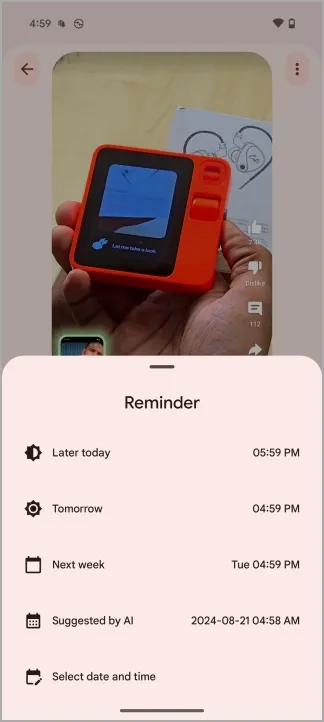
Igen kan du bruge det på mange forskellige måder. Leder du efter gaveideer til din søsters fødselsdag? Indstil en påmindelse om gavens skærmbillede en dag før den store begivenhed, så du ikke glemmer at købe. Har du brug for oplysninger om middagsreservation? Åbn Pixel Screenshots-appen.
Små observationer efter brug af Pixel-skærmbilleder for en dag
- Søgelinjen med det velkendte ikon er nederst på skærmen, hvilket gør det nemmere at nå og bruge.
- For mange skærmbilleder? Intet problem. Du kan oprette mapper, Google kalder dem samlinger, hvor du kan gemme skærmbilleder efter temaer, såsom shopping, kvitteringer, gaveideer og meget mere.
- Du kan kommentere skærmbillederne for yderligere genkaldelse og klarhed. Der er en del muligheder som gratis tegning, farvevælger, viskelæder osv.
- Når du tager et skærmbillede, vil du se muligheder for at kommentere, dele og tilføje en påmindelse på den samme skærm. Ingen grund til at åbne Pixel Screenshots.
- Du kan ikke vælge flere skærmbilleder på hovedskærmen for at slette dem på én gang. Du kan dog vælge flere skærmbilleder i samlingerne.
- Google forsikrer, at du snart kan søge efter skærmbilleder fra enhver skærm ved hjælp af Gemini Assistant. Skærmbilledet vil blive vist som en pop op eller overlejring over den aktuelt åbne app eller skærm.
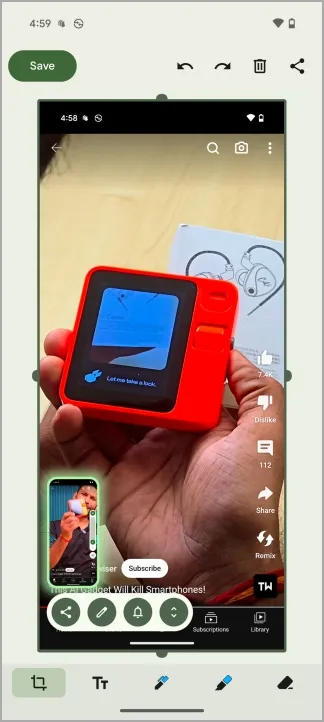

Future of Pixel Screenshots
Google satser på sin dedikerede screenshot-app lige fra starten. Det er knap en uge siden, Google afslørede skærmbilleder sammen med Pixel 9-serien, og der kommer rapporter om, at den vil blive føjet til Circle to Search-funktionen . Når du kredser om noget på din skærm for at søge efter det, vil du se en mulighed for at gemme det som et skærmbillede sammen med andre muligheder.
Dette giver mening, da vi bruger Circle til at søge efter ting, der gør os nysgerrige eller ting, vi gerne vil vide mere om og gemme.
Her er lidt stof til eftertanke. Hvad sker der, hvis du tager et skærmbillede af et matematisk problem? Vil Gemini blot oprette en beskrivelse eller gå et skridt foran og rent faktisk løse det? Kan det svare på spørgsmål, hvis du tager et skærmbillede af det? Jeg prøvede det, og svaret er nej, og det er okay. Google har designet Pixel Screenshots for at hjælpe med at huske vigtige ting og ikke give svar.
Pixel Watch 3-funktioner: 4 store opgraderinger, du skal vide


Skriv et svar